如何在ps中给文字添加斜面和浮雕与光泽效果
1、打开ps,进入其主界面;
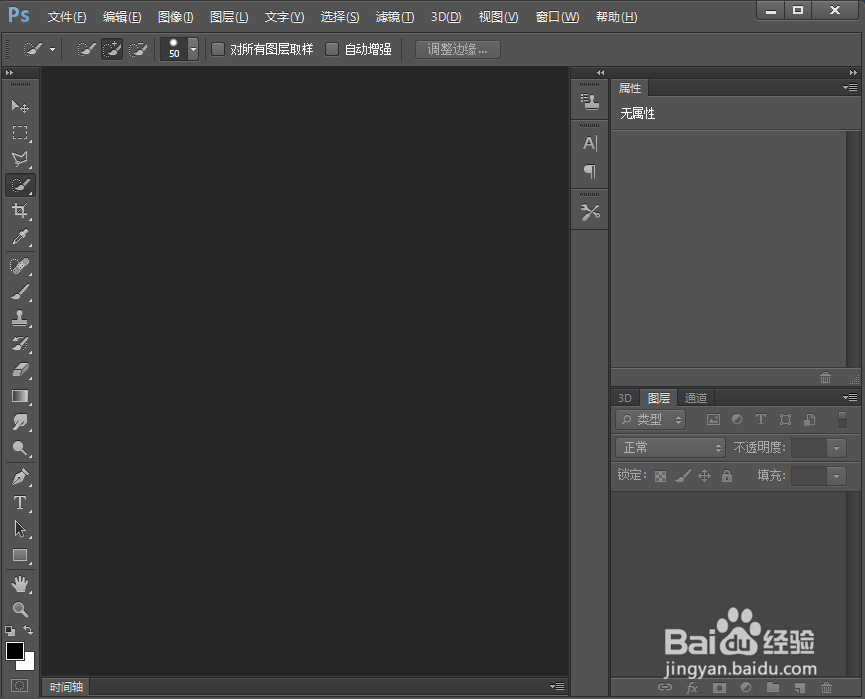
2、添加一张图片到ps中;

3、点击前景色,选择紫色,按确定;
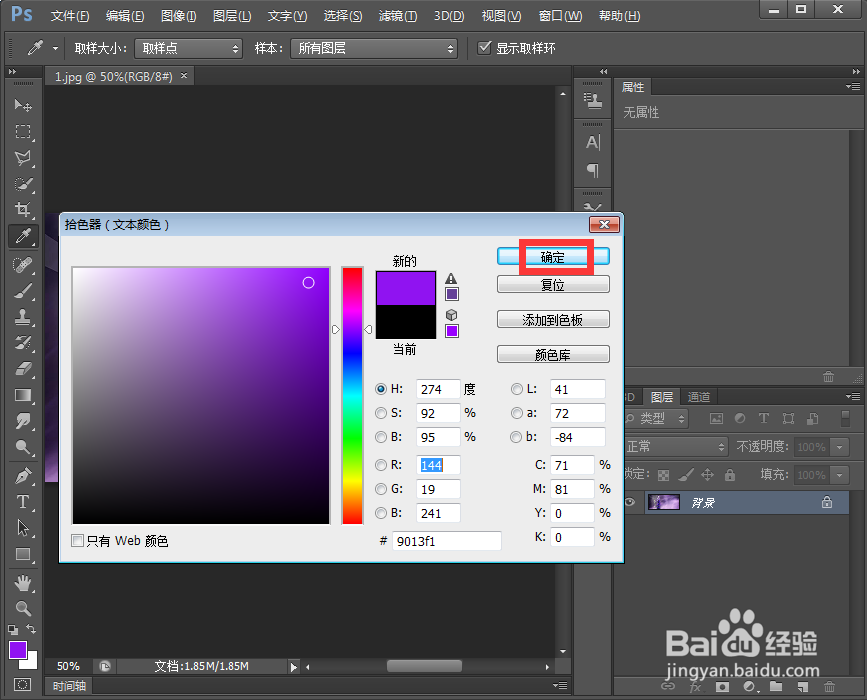
4、点击文字工具,输入文字紫色天空;
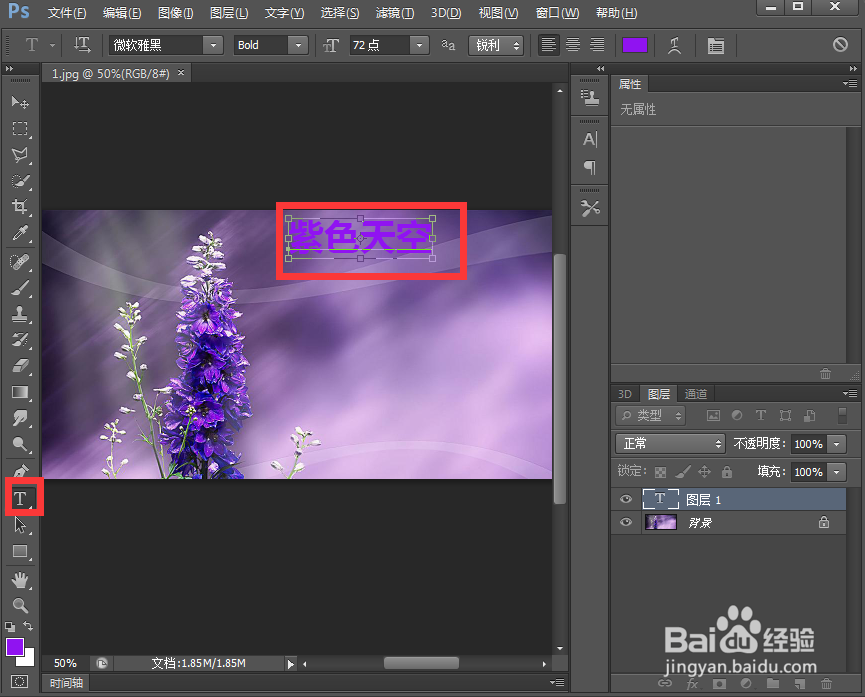
5、点击图层,选择图层样式下的斜面和浮雕;
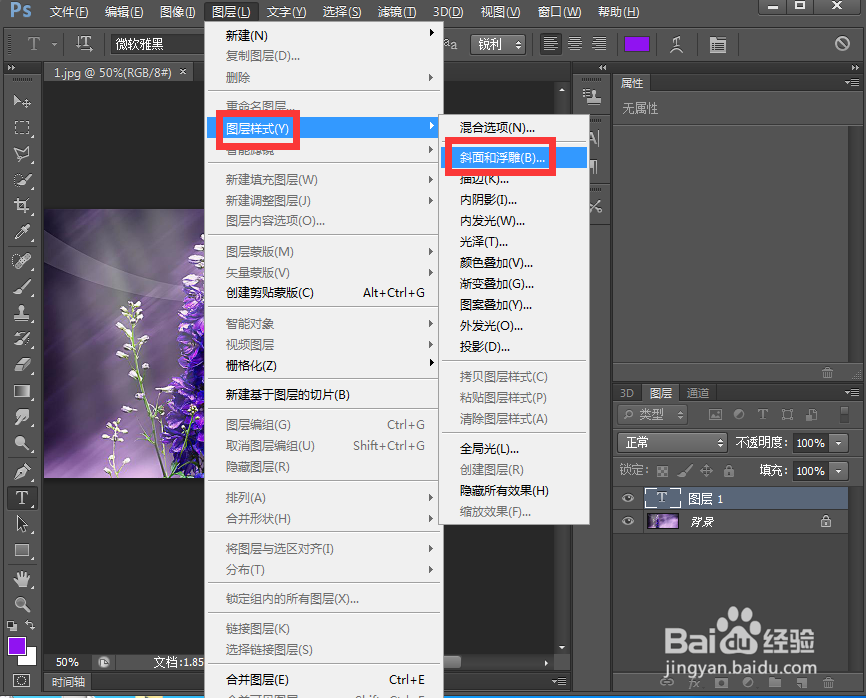
6、设置好参数,按确定;
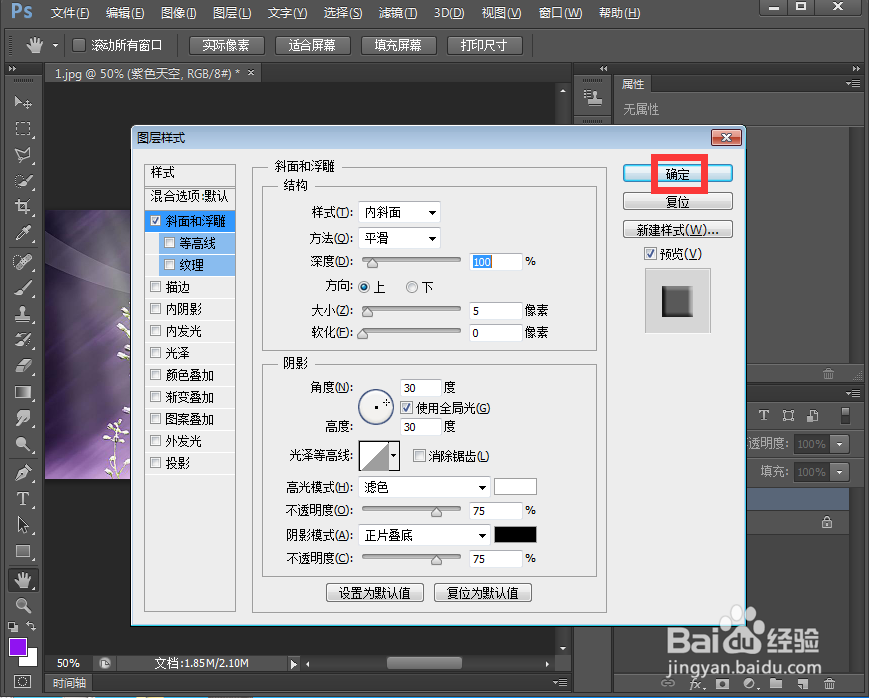
7、点击图层样式下的光泽,设置好参数,按确定;
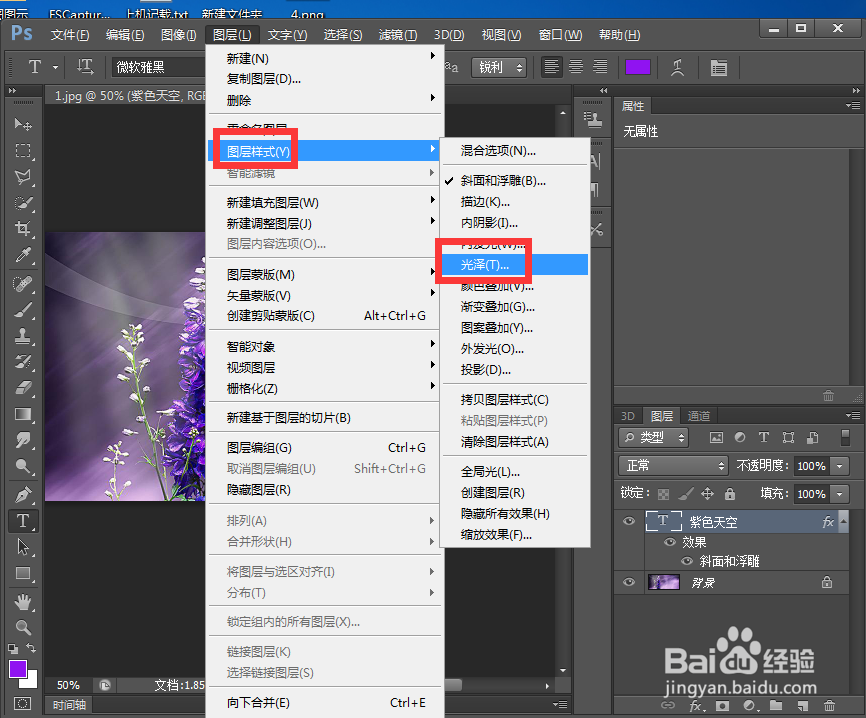
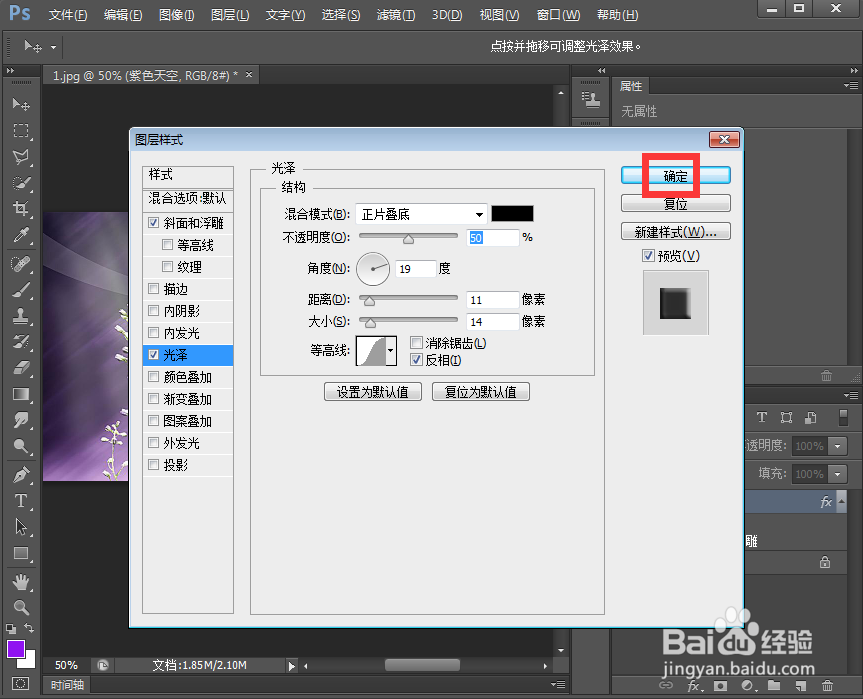
8、我们就给文字添加上了斜面和浮雕与光泽效果。

声明:本网站引用、摘录或转载内容仅供网站访问者交流或参考,不代表本站立场,如存在版权或非法内容,请联系站长删除,联系邮箱:site.kefu@qq.com。
阅读量:82
阅读量:146
阅读量:80
阅读量:122
阅读量:185